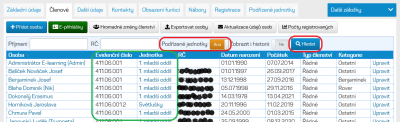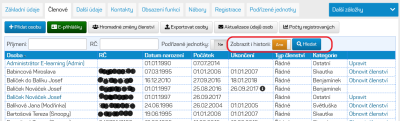Toto je starší verze dokumentu!
Obsah
Tento článek momentálně upravujeme.
Jednotky: Členové
Stránka Členové umožňuje zobrazovat a spravovat členy vaší jednotky a jejích podřízených jednotek.
Kromě registrovaných členů můžete ve své jednotce evidovat i tzv. NEČLENY (například neregistrované děti, které jedou na tábor, nebo střediskovou účetní).
Podrobnější informace o evidenci NEČLENŮ naleznete v článku Jednotky: Nečlenové.
Jak na správnou evidenci členů
1. Filtrování a řazení tabulky
Ve výchozím stavu se na této stránce zobrazuje přehled osob, které mají v aktuální jednotce neukončené členství. Zobrazují se tedy registrovaní členové, ale i nečlenové.
| 1a. Zobrazení aktivních členů i podřízených jednotek | → | viz kapitola Zobrazení aktivních členů podřízených jednotek |
| 1b. Zobrazení historie členství jednotky | → | viz kapitola Zobrazení historie členství jednotky |
| 1c. Filtrování osob | → | viz kapitola Filtrování osob |
2. Přidání člena nebo obnovení členství
Při přidávání nového člena je důležité si uvědomit, zda daná osoba již někdy byla členem organizace, nebo se jedná o nováčka. Na základě tohoto vyberte vhodný postup.
Osoba je nebo byla členem organizace
| 2a. Přidání bývalého člena jednotky Členství můžete obnovit i do jiné jednotky v rámci střediska. | → | viz kapitola Obnovení členství |
| 2b. Přidání aktivního nebo bývalého člena z jiné jednotky | → | viz článek Registrace: Převod osoby |
| 2c. Přechod aktivního člena do jiné jednotky v rámci střediska | → | viz článek Přechod do jiné jednotky |
Osoba je nováčkem, tzn. nikdy nebyla členem organizace
| 2d. Přidání nováčka elektronicky Tento postup doporučujeme. | → | viz článek E-přihláška do organizace |
| 2e. Přidání nováčka s papírovou přihláškou | → | viz článek Přidání osoby |
3. Aktualizace údajů rodiči
Aktualizace údajů osob slouží pro doplnění a revizi osobních údajů současných mladších členů (do 18 let) přímo jejich rodiči/zákonnými zástupci.
| 3. Aktualizace údajů rodiči | → | viz článek Členové: Aktualizace údajů osob |
4. Změna výchovné kategorie nebo typu členství
Změnu výchovné kategorie nebo typu členství můžete provést u konkrétního člena, případně můžete použít hromadnou změnu.
| 4a. Individuální změna výchovné kategorie nebo typu členství | → | viz kapitola Změna výchovné kategorie nebo typu členství |
| 4b. Hromadná změna výchovné kategorie nebo typu členství | → | viz kapitola Hromadná změna výchovné kategorie nebo členství |
5. Ukončení členství nebo přechod do jiné jednotky
Pokud člen mění jednotku v rámci střediska, použijte přechod do jiné jednotky. Nechce-li již být daný člen v organizaci aktivní, ukončete členství.
| 5a. Přechod člena do jiné jednotky v rámci střediska | → | viz článek Přechod do jiné jednotky |
| 5b. Ukončení členství | → | viz kapitola Ukončení členství |
6. Export členů
7. Vývoj členské základny
Filtrování a řazení tabulky členů
Ve výchozím stavu se na této stránce zobrazuje přehled osob, které mají v aktuální jednotce neukončené členství. Zobrazují se tedy registrovaní členové, ale i nečlenové (například neregistrované děti, které jedou na tábor, nebo střediskovou účetní).
Zobrazení aktivních členů podřízených jednotek
- Nastavte přepínač Podřízené jednotky na hodnotu „Ano“.
Tento přepínač nelze kombinovat s přepínačem Zobrazit i historii.
- Stiskněte tlačítko Hledat.
V tabulce se zobrazí všechny osoby, které mají neukončené členství v aktuální jednotce nebo v jednotkách jí podřízených (a to i nepřímo - z úrovně střediska se zobrazí i členové družin). K jaké jednotce daný člen patří poznáte podle přidaných sloupců Evidenční číslo jednotky a Jednotka.
Zobrazení historie členství jednotky
- Nastavte přepínač Zobrazit i historii na hodnotu „Ano“.
Tento přepínač nelze kombinovat s přepínačem Podřízené jednotky.
- Stiskněte tlačítko Hledat.
V tabulce se zobrazí všechna členství, která kdy byla v jednotce evidována. Členství budou zobrazena pouze pro aktuální jednotku, historii nelze zobrazit pro podřízené jednotky.
Zobrazení historie členství je nutné pro případné obnovení členství.
Filtrování osob
Osoby v tabulce je možné filtrovat podle příjmení nebo rodného čísla.
- Do pole Příjmení nebo RČ (nebo do obou) zapište vyhledávací kritérium.
- Chcete-li vyhledávat i v historii, nastavte přepínač Zobrazit i historii na hodnotu „Ano“.
Nekombinujte tento přepínač s přepínačem Podřízené jednotky.
- Chcete-li vyhledávat i v podřízených jednotkách, nastavte přepínač Podřízené jednotky na hodnotu „Ano“.
Nekombinujte tento přepínač s přepínačem Zobrazit i historii.
- Stiskněte tlačítko Hledat.
V tabulce se zobrazí jen osoby, jejichž příjmení nebo rodné číslo vyhovuje zadanému filtru.
Správa členů
Jakými způsoby lze spravovat evidenci členů je popsáno v kapitole Jak na správnou evidenci členů. V této kapitole jsou podrobněji popsány pouze některé možnosti, které nejsou obsaženy v jiných článcích.
Obnovení členství
- Otevřete záložku Členové.
- Přepínač Zobrazit i historii nastavte na „Ano“.
Tento přepínač nelze kombinovat s přepínačem Podřízené jednotky. Přepínač Podřízené jednotky tedy musí být nastaven na hodnotu „Ne“.
- Zobrazí se všichni členové, kteří byli u vás registrováni. Najděte bývalého člena.
Můžete k tomu použít vyhledání podle příjmení nebo rodného čísla.
- V posledním sloupci tabulky klikněte na odkaz Obnovit členství.
- V zobrazeném formuláři Obnovení členství vyberte jednotku, typ členství a výchovnou kategorii.
SkautIS ve všech polích předvyplní vhodné hodnoty.
- Stiskněte tlačítko Obnovit.
Změna výchovné kategorie nebo typu členství
1. Otevřete kartu Členové, kde naleznete vašeho požadovaného člena.
2. Po vybrání člena zvolíte Upravit a stránka vás přesměruje na možný výběr
3. Vyberete vaši požadovanou změnu, z výběru. V našem případě jde o změnu výchovné kategorie. A zadáte druh výchovné kategorie na kterou chcete změnu provést. (Zde je taktéž možnost členství ukončit)
4. Zvolíte „Změnit“ tím se provede požadovaný úkon.